إدارة أجهزة آبل متعددة مع عائلة Apple ID
لقد تعاملت مع جهاز iPhone 7 جديد في عيد ميلادك. لا تزال زوجتك وابنتك الكبرى سعداء ، كل منهما يستخدم iPhone 5. لن يغادر ابنك المنزل أبدًا بدون جهاز iPod Touch الخاص به ، والصغير يلعب باستمرار ‘Angry Birds’ على جهاز iPad. نظرًا لأن الجميع يستخدمون نفس نظام iOS الأساسي ، فمن المنطقي أنهم جميعًا يستخدمون معرف Apple واحدًا.
بعد كل شيء ، ما هو البديل؟ تمتلك العائلة جهاز كمبيوتر مكتبي مثبت عليه iTunes ، وهذا هو الخيار الأول لإدارة iDevices. سيكون من الممكن لكل مستخدم أن يكون لديه حسابه. كان ذلك صعبًا ، حيث يحتاج كل شخص إلى تسجيل بطاقة ائتمان في حسابه. التحدي الحقيقي الوحيد الآن هو أنه سيتعين عليك تسجيل الدخول والخروج من كل حساب متى أردت مزامنة جهازك وتحميل التطبيقات وتحميل الموسيقى والكتب وما إلى ذلك.
نقول ‘التحدي الحقيقي الوحيد’ ، لكن إذا فكرت في الأمر لأكثر من لحظة ، فمن المحتمل أن تستنتج أنه سيكون مشكلة كبيرة ، ألم في المؤخرة! لتسجيل الدخول والخروج من كل حساب من الحسابات الخمسة في كل مرة يريد شخص آخر استخدام iTunes لجهازه.
ربما توجد مزايا كافية لامتلاك حساب واحد فقط ليستخدمه الجميع ، لإقناعك بأن هذا هو السبيل للذهاب. أولاً ، ستكون قادرًا على التحكم في مشتريات تطبيق العائلة. ثانيًا ، يمكن للجميع الوصول إلى التطبيقات أو الأفلام أو الموسيقى التي تم شراؤها من هذا الحساب ، مما يوفر أي أفكار حول عمليات الشراء المتعددة. ثالثًا ، ما زالوا يعيشون تحت سقف منزلك ، لذلك قد تعجبك فكرة معرفة أين تكمن اهتماماتهم فقط.
ومع ذلك ، لا تزال هناك بعض التحديات للنظر فيها.
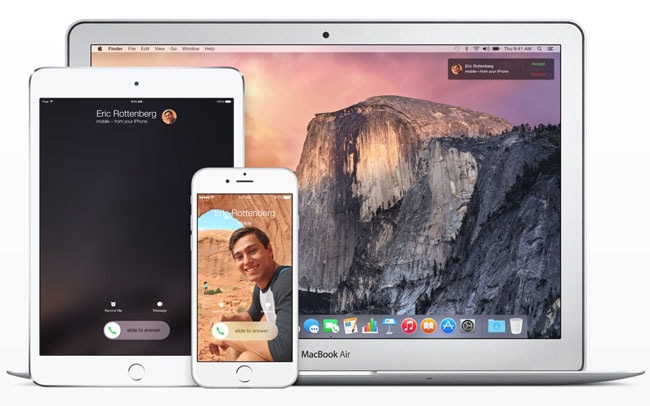
لقد استثمرت في أجهزة رائعة.
- الجزء 1: المشكلات الشائعة المتعلقة بمشاركة معرف Apple
- الجزء 2: استخدام معرف Apple للمشاركة لمشتريات iTunes / App Store
- الجزء 3: استخدام معرف Apple منفصل للبيانات الشخصية
الجزء 1: المشكلات الشائعة المتعلقة بمشاركة معرف Apple
تقاسم و أبل الهوية عبر أجهزة متعددة في العائلة هو موقف شائع في جميع أنحاء العالم. في حين أن هذا أمر جيد ، إلا أنه يمكن أن يسبب الصداع. بمعرف واحد ، يُنظر إلى الأجهزة على أنها مملوكة لنفس الشخص الفردي. نتيجة لذلك ، ستظهر رسالة نصية مرسلة من iMessage باستخدام هاتف iPhone الخاص بأميها على جهاز iPad الخاص بابنها. وبدلاً من ذلك ، يمكن للأب تلقي طلب فيس تايم من صديق الابنة. من ناحية أخرى ، سيتم غمر Photostream بتيارات من الصور القادمة من جميع أفراد العائلة. إذا كان لدى أحد أفراد العائلة جهاز iPad جديد واستخدم نفس معرف Apple لإعداده ، فسيكون هذا الشخص قادرًا ليس فقط على تنزيل التطبيقات المشتراة ، ولكن سيتم أيضًا نسخ جهات اتصال وإدخالات التقويم إلى الجهاز الجديد. في حين أن المشاركة يمكن أن تكون شيئًا جيدًا ، إلا أن مشاركة الكثير قد تكون غير مريحة للغاية.
إذا اشترى أحد أفراد الأسرة جهاز iPad جديدًا واستخدم نفس معرف Apple ، فلن يتمكن هذا الشخص من تنزيل التطبيقات المشتراة فحسب ، بل سيتم أيضًا نسخ جهات اتصال وإدخالات التقويم الخاصة بكل شخص إلى الجهاز الجديد أيضًا. في حين أن المشاركة يمكن أن تكون شيئًا جيدًا ، إلا أن مشاركة الكثير قد تكون مزعجة.
الجزء 2: استخدام معرف Apple للمشاركة لمشتريات iTunes / App Store
لإدارة أجهزة Apple متعددة باستخدام معرف Apple لعائلة واحدة ، من الأفضل معرفة كيفية عمل معرف Apple وخدماته. قبل تقديم iOS 5 ، كان يتم استخدام معرف Apple في الغالب لعمليات الشراء من متجر Apple. من iOS 5 ، تم تمديد استخدام معرف Apple لتغطية وظائف الخدمات الأخرى.
فكر في معرف Apple على أنه يوفر فئتين من العمليات. أولاً ، مشترياتك – التطبيقات والأفلام والموسيقى. ثانيًا ، بياناتك – جهات الاتصال والرسائل والصور. ربما لا يمثل أول هؤلاء مشكلة على الإطلاق. ربما لا تريد أن يعرف الأطفال أنك معجب سري ببيبر ، لكن لا شيء أكثر من ذلك. والثاني هو أكثر من مجرد مشكلة محتملة. تشمل الخدمات المرتبطة بمعرف Apple iCloud ، والذي سينتج عنه مشاركة المستندات والتقويمات. ثم يتم استخدام معرف Apple أيضًا لـ iMessage و Facetime ، و … قد يتسبب ذلك في كل أنواع سوء الفهم.
معرف Apple واحد للبيانات الشخصية أثناء مشاركة معرف Apple لأغراض الشراء. ومع ذلك ، لنفترض أنك ترغب في الاحتفاظ بمعرف Apple ID واحد لإدارة مشتريات عائلتك والحفاظ على استخدامات البيانات الخاصة بك بشكل منفصل. في هذه الحالة ، يمكنك القيام بذلك عن طريق إعداد معرفات Apple ID فردية لكل فرد في العائلة. ما عليك سوى اتباع الخطوات أدناه لمشاركة معرف Apple لمعاملات Apple Store و iTunes.
خطوة 1: افتح الإعدادات واختر iTunes & App Store
على جهازك ، انتقل إلى ‘الإعدادات’ وافتح ‘iTunes & App Store’. ستفهم أنك ستحتاج إلى تكرار ذلك على جميع الأجهزة التي تشترك في نفس معرف Apple.
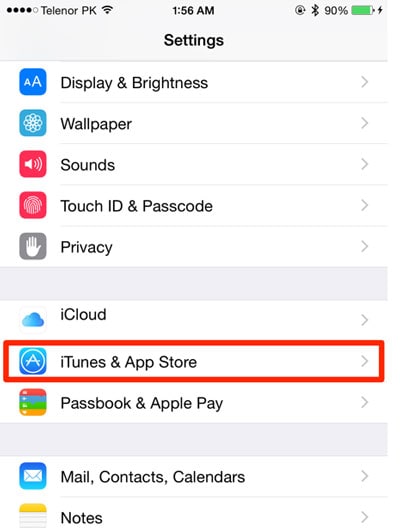
خطوة 2: أدخل معرف Apple المشترك وكلمة المرور
بمجرد فتح ‘iTunes & App Store’ ، أدخل معرف Apple وكلمة المرور المشتركين. هذا هو معرف Apple الذي ترغب في استخدامه لمشترياتك. سيكون هذا هو نفس المعرف الذي استخدمته على الأرجح لإعداد كل جهاز من أجهزة iDevices عند وصولها إلى منزل العائلة.

يرجى الملاحظة:
سيتم تنزيل المشتريات التي تم إجراؤها من حساب Apple ID المشترك تلقائيًا في جميع أجهزة Apple المتصلة بالحساب المشترك. لتجنب حدوث ذلك ، قم بإيقاف تشغيل ‘التنزيلات التلقائية’. يمكن الوصول إلى هذا في إعدادات ‘iTunes & App Store’.
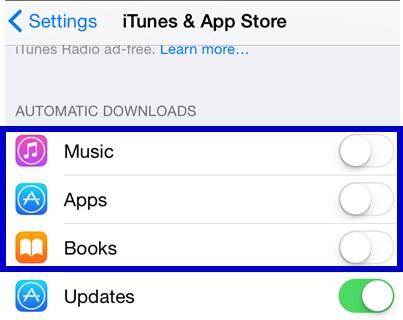
عندما نستخدم العديد من منتجات Apple ، يسهل علينا إدارتها باستخدام معرف Apple. ولكن إذا فقدنا جهاز iPhone ، فقد يكون من المهم جدًا معرفة من الذي سيستعيد البيانات. لا تقلق، DrFoneTool – استعادة البيانات (iOS) يمكن أن تساعدنا في استعادة بياناتنا من الملفات المتزامنة على iCloud أو نسخة iTunes الاحتياطية.

DrFoneTool – استعادة البيانات (iOS)
برنامج استعادة بيانات iPhone و iPad الأول في العالم.
- أعلى معدل استرداد في الصناعة.
- استرجع بياناتك من أجهزة iOS أو نسخة iCloud الاحتياطية أو نسخة iTunes الاحتياطية بنقرة واحدة!
- يمكنك استرداد الصور ومقاطع الفيديو وجهات الاتصال والرسائل والملاحظات وسجلات المكالمات والمزيد.
- متوافق مع أحدث إصدار من نظام التشغيل iOS 13.
الجزء 3: استخدام معرف Apple منفصل للبيانات الشخصية
الآن بعد أن أصبح لديك معرف Apple مشترك لمشترياتك ، ما عليك فعله هو إبقاء بياناتك منفصلة عن المستخدمين الآخرين. يمكنك تحقيق ذلك ببساطة باستخدام معرف Apple الفريد الخاص بك لإعداد iCloud والخدمات الأخرى لكل iPhone أو iPad أو iPod Touch.
خطوة 1: سجّل الدخول إلى iCloud
انتقل إلى الإعدادات ، وحدد iCloud ، واستخدم معرف Apple وكلمة المرور الفريدين لتسجيل الدخول إلى التطبيق لكل جهاز.

أي شيء متصل بـ iCloud يتعلق بالمراسلة أو Facetime أو جهات الاتصال وما إلى ذلك ، أصبح الآن ملكك فقط لتراه. سيؤدي هذا التكوين أيضًا إلى تعطيل الارتباطات بمعرف Apple السابق ، ولن تكون البيانات المرتبطة به مثل إدخالات التقويم متاحة.
خطوة 2: قم بتحديث تطبيق الخدمات الخاص بك باستخدام معرف Apple الفردي الخاص بك
إلى جانب iCloud ، ستحتاج أيضًا إلى تحديث معرف Apple الفردي إلى الخدمات والتطبيقات الأخرى التي تستخدم معرف Apple المشترك مسبقًا. بالنسبة إلى iMessage و FaceTime ، يرجى تحديث معرف Apple الفردي الجديد المستخدم لإعدادات iCloud.
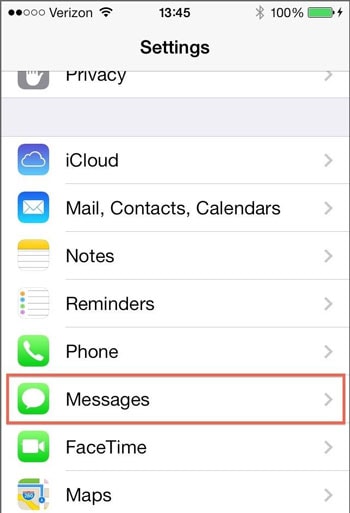
اضغط على ‘الرسائل’ و ‘FaceTime’ وبعد ذلك ، تحت كل عنصر ، توجه إلى iTunes Apple ID ، وقم بتحديثها وفقًا لذلك.
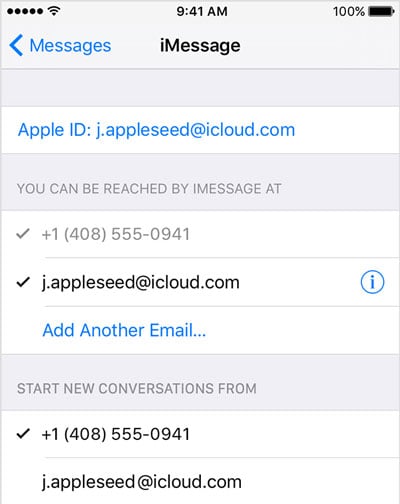
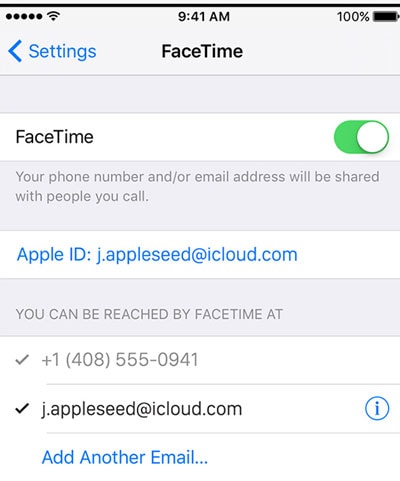
الآن ، لقد نجحت في تكوين تطبيقاتك وخدماتك باستخدام معرف Apple الجديد الخاص بك. هذا يعني أن بياناتك غير مرئية الآن لأفراد العائلة الآخرين. لقد وجدت طريقة لإدارة أجهزة Apple متعددة باستخدام معرف Apple لعائلة واحدة.
نعتقد أن الطريقة الأخيرة ستكون الأفضل بالنسبة لنا لإدارة أجهزة Apple متعددة بمعرف Apple لعائلة واحدة من المقدمة أعلاه.

DrFoneTool – إصلاح النظام
إصلاح مشكلات نظام iOS في المنزل (متوافق مع iOS 11)
- سريع وسهل وموثوق.
- الإصلاح مع العديد من مشكلات نظام iOS مثل عالق في وضع الاسترداد, شعار أبل أبيض, شاشة سوداء، التكرار عند البداية ، إلخ.
- يعمل على إصلاح المشكلات الأخرى المتعلقة بأجهزتك القيمة ، إلى جانب أخطاء iTunes ، مثل خطأ 4005, خطأ iPhone 14, خطأ iTunes 50, خطأ 1009, خطأ iTunes 27، وأكثر من ذلك.
- يعمل مع جميع موديلات iPhone و iPad و iPod touch.
أحدث المقالات

